U盘启动设置是U盘重装电脑系统最重要的一环。如果不知道如何设置USB启动,就无法进入USB启动盘中的PE系统重装系统。很多使用盈通主板电脑的用户在需要重装系统时发现不知道如何设置U盘启动。那么我来给大家介绍一下如何为盈通主板电脑设置USB闪存盘。
首先,我们需要了解盈通主板USB启动盘的热键是,2011年之前生产的盈通主板使用F8,而2011年之后生产的盈通主板则使用F11作为热键。
第一步:首先将准备好的USB启动盘插入盈通主板组装的台式电脑机箱背面的USB接口,然后启动电脑。
步骤2:当电脑显示器闪烁启动画面时,根据电脑盈通主板的生产年份选择F8或F11键并连续按下。

第三步:当我们看到显示器上弹出启动项选择窗口时,使用键盘上的方向键将光标移至第二个选项。该选项显示USB 启动盘的品牌名称。

第四步:选择后按回车,系统会自动重启,然后自动进入U盘启动盘界面。
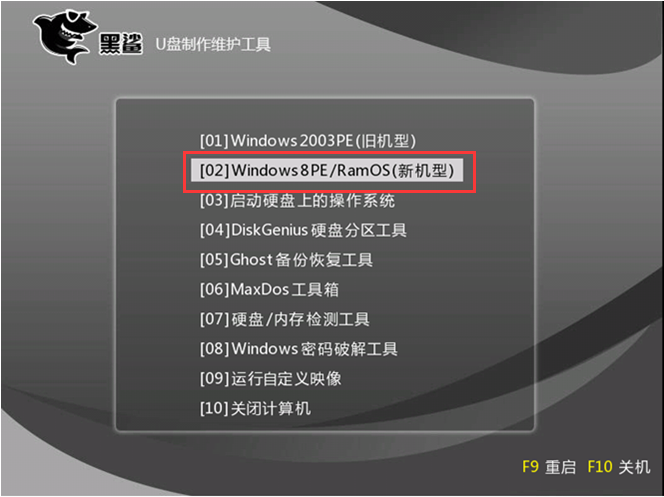
以上就是小编为大家带来的盈通主板电脑设置U盘启动的教程。盈通主板电脑需要使用U盘重装系统的用户可以按照以上步骤设置U盘启动。
分享到: